중요한 통화 할때, 꼭 필요해서 녹음하고 싶은데 아이폰 유저라면 도통 방법이 없습니다. 애플 아이폰 경우, 통화 녹음하려면 아이폰 옆에 녹음기를 가져다 놓고 스피커 상태에서 녹음했어야했죠. 이제 SKT 에이닷 통화녹음 가능합니다. 루마퓨전 이용한 녹음파일 편집까지 알아보겠습니다.
에이닷 통화녹음 SKT
SKT 사용자라면 에이닷 설치만으로 통화녹음 가능합니다. 비용이요 ? 무료라는 사실. 아이폰 통화 녹음 안되서 불편했던 사람들, 모두 모두 SKT 로 오세요. 최근 아이폰 iOS 18 베타 버젼에서 아이폰 자체 통화 녹음 가능해졌습니다. 그렇지만 심각한 문제가 있다는 사실, 여러분 알고 계시나요 ?
- 아이폰 15 이후부터 자체 통화녹음 가능
- 아이폰 통화녹음시, 통화 녹음 시작 알리는 안내 멘트 나옴
에이닷 통화녹음이 현재로서는 정답이죠. 아이폰 자체 녹음 기능이 있지만, 아이폰 15 미만 버젼에서는 통화녹음 기능이 지원되지 않고요, 아이폰 15부터 통화녹음 가능하죠. 최신폰으로 업그레이드 해야하는 불편함이 있습니다.
에이닷 통화녹음 저장
에이닷에서 자동녹음 된 파일은 통화요약에서 녹음저장을 하면, 아이폰 '파일' 폴더에 저장할 수 있습니다. 파일에서 녹음본 파일을 클릭한 후 루마퓨전으로 옮겨서 오디오 편집할 수 있습니다. 물론 이 경우는 루마퓨전을 미리 설치해 놓아야 합니다.
- 에이닷 통화 녹음
- 에이닷 통화내역에서 '녹음파일 저장' 클릭
- 아이폰 '파일' 쪽으로 이동시킴
- 오디오 파일 클릭 후, 하단 루마퓨전 실행 ( 유료 루마퓨전 설치되 있어야 함)
- 루마퓨전 오디오 편집 후, 구글 드라이브 업로드 (각자 편리한 저장소 이용)

- 루마퓨전은 유료어플 (저는 $20 정도로 구입했었죠. 몇년전에)
- 간단한 영상편집 가능, 오디오 편집은 정말 간편하게 가능
마무리하며
아이폰 통화녹음은 iOS 18 beta 에서 어플없이 자체 녹음이 가능하지만, 녹음시 녹음하는 것을 고지하는 안내멘트가 나와서 상당히 불편합니다.. 만약 SKT 사용자라면 에이닷 어플 사용하는 것을 추천합니다. 통화 녹음한 후, 녹음 파일을 저장할 수 있고, 저장한 오디오 파일은 루마퓨전에서 오디오 편집까지 가능합니다.
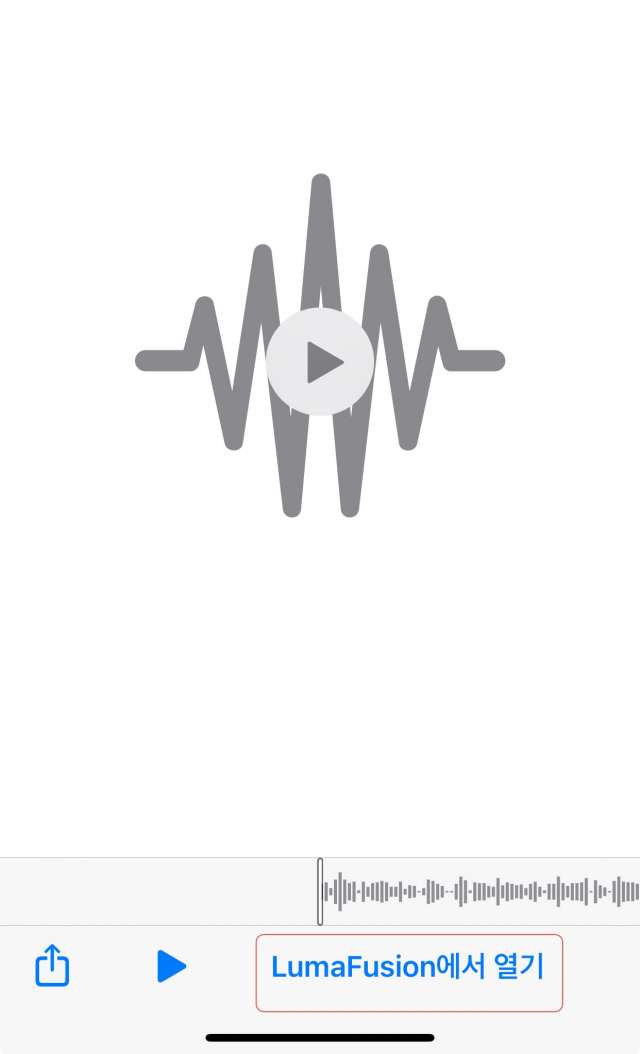
중요한 통화는 녹음 해두면 편리합니다. 미팅시 상담내용을 메모하는 것도 좋지만, 녹음 해두면 그 당시에는 잘 이해하지 못했던 사항을 계속 반복해서 들으면서 확실하게 인지할 수 있습니다.
- 공개된 통화는 녹음 후, 개인적으로 녹취해서 사용하는 것 가능
- 상담시, 상대방 동의를 구한 후 녹음해서 반복해서 청취하는 것이 좋음
- 현장에서 라이브로 들을 땐, 오해, 착각하는 경우가 있지만 반복 청취하면 새롭게 깨닫는 경우가 많음
아이폰 통화녹음 에이닷 요금 SKT 에스케이텔레컴 어플
아이폰 사용자들은 지금까지 애플 정책 때문에 꼭 필요한 전화통화를 녹음하지 못하고 외부에 별도의 녹음 장치를 이용해서 녹음하곤 했다. 10/24일 SKT에서 정식으로 에이닷 서비스에 아이폰 통
bookinfo.tistory.com
아이폰 스캔하는법 서류 타이핑 시간 절약하기
아이폰 사진 기본어플로 문서를 빠르게 텍스트로 바꿀 수 있는 방법이 있다는것을 알고 있는 사람이 많을까? 나만 몰랐던 걸까 ? 알고 나면 너무나 간단하지만, 그 활용가치가 엄청난 아이폰 스
bookinfo.tistory.com
신한은행 이체 확인증 팩스보내기 카카오톡 보내기 방법 알아보기
은행에서 현금 이체를 한 후, 이체했는지 확인할 수 있는 증명서가 필요가 경우가 있다. 계좌이체했는지 근거를 요청하는 경우가 있기 때문이다. 그럴 경우, 통장에서 계좌이체한 통장화면을 캡
bookinfo.tistory.com
댓글